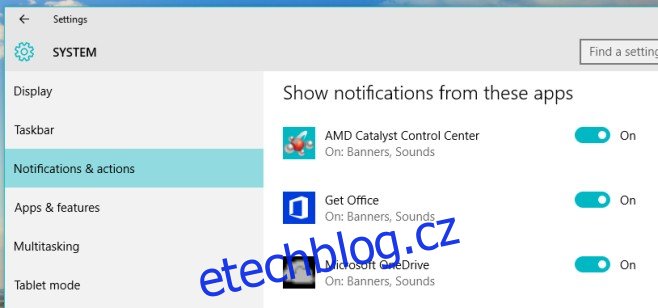Centrum akcí ve Windows 10 má velmi odlišný vzhled. Jednak to značně usnadňuje kontrolu oznámení a interakce s aplikací prostřednictvím oznámení je mnohem efektivnější. Centrum akcí samo o sobě není novou funkcí systému Windows a jako takové nemá žádnou počáteční fázi, kterou by bylo třeba projít. Byl vybaven všemi správnými funkcemi v červenci 2015 a Microsoft stále pracuje na jeho vylepšení. V náhledovém sestavení 14316 je nová funkce, která vám umožní nastavit prioritu oznámení aplikace v centru akcí. Aplikace s vyšší prioritou se v Centru akcí zobrazí výše. Zde je návod, jak nastavit prioritu oznámení aplikace ve Windows 10.
Otevřete aplikaci Nastavení a přejděte do skupiny nastavení Systém. Přejděte na kartu Oznámení a akce a přejděte dolů na seznam aplikací, pro které jste povolili upozornění. V aktuální stabilní verzi nedělají nic jiného, než že vám umožňují povolit nebo zakázat oznámení pro aplikaci, ale v náhledu Build 14316 na ně kliknutí vede k dalším možnostem.
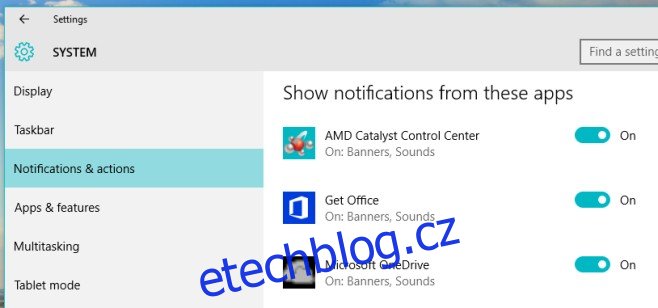
V nastavení oznámení pro aplikaci můžete v Centru akcí vybrat její prioritu. Zdá se, že aplikace mají ve výchozím nastavení prioritu „Normální“, ale pokud je aplikace mimořádně důležitá, změníte ji na Vysoká a Nejvyšší. Můžete to použít k zajištění toho, aby se oznámení z aplikace Mail zobrazovala nahoře.
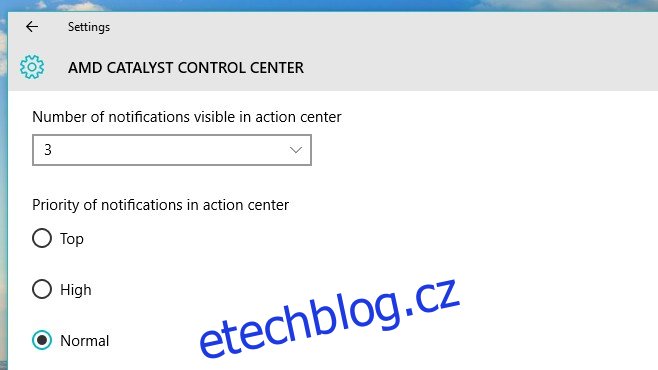
Máte také možnost nastavit, kolik oznámení z aplikace uvidíte v centru akcí. Číslo je standardně nastaveno na 3. Pokud vám aplikace odešle více než tři oznámení, čtvrté a všechna další po něm budou sbalena. Chcete-li je zobrazit, musíte kliknout na rozbalovací tlačítko v oznámení aplikace v Centru akcí. Opět to bude užitečné pro aplikace, jako je Mail, kde byste chtěli vidět více než jen tři své nejnovější e-maily.
Zde je funkce, kterou bychom rádi viděli; možnost povolit oznámení, která mají prioritu „Nejvyšší“, i když jsou povoleny Quite Hours. Také bychom rádi viděli nastavení pro správu Quite Hours z plochy.
Tato funkce zatím není k dispozici na stabilním sestavení Windows 10. Je k dispozici v náhledovém sestavení 14316. Tento příspěvek bude aktualizován, až se funkce dostane do stabilní verze.